Windows 10 - keine Sicherheitsupdatdes mehr ab 14.10.2025!
Was nun?
Vor allem auf älteren Notebooks / PCs kann Windows 11 nicht betrieben werden...
in der Presse, Website-Beiträgen, Rundfunk und Fernsehen wird fast ausschließlich dazu geraten, in diesem Fall ein neues Gerät mit Windows 11 zu kaufen.
Es gibt aber durchaus lohnenswerte Alternativen!
Z.B. gibt es die Möglichkeit (v.a. wenn das seitherige Gerät eigentlich noch gut funktioniert), die Windows-10-Sicherheitsupdates für ein Jahr zu verlängern;
diese Möglichkeit wird von Microsoft, den Herstellern und in Artikeln gerne verschwiegen -
kann aber vor allem vor dem Hintergrund interessant sein, dass Windows 12 bereits in der Planung- bzw. Entwicklungsphase ist und aller Voraussicht gegen Ende 2026 auf den Markt kommen soll.
Windows 10 kann natürlich auch nach Oktober 2025 mit gewissen Sicherheits-Risiken auf eigene Gefahr weiter betrieben werden
--> achtsamer Umgang mit E-Mails und beim Aufruf von Internet-Seiten
in der Presse, Website-Beiträgen, Rundfunk und Fernsehen wird fast ausschließlich dazu geraten, in diesem Fall ein neues Gerät mit Windows 11 zu kaufen.
Es gibt aber durchaus lohnenswerte Alternativen!
Z.B. gibt es die Möglichkeit (v.a. wenn das seitherige Gerät eigentlich noch gut funktioniert), die Windows-10-Sicherheitsupdates für ein Jahr zu verlängern;
diese Möglichkeit wird von Microsoft, den Herstellern und in Artikeln gerne verschwiegen -
kann aber vor allem vor dem Hintergrund interessant sein, dass Windows 12 bereits in der Planung- bzw. Entwicklungsphase ist und aller Voraussicht gegen Ende 2026 auf den Markt kommen soll.
Windows 10 kann natürlich auch nach Oktober 2025 mit gewissen Sicherheits-Risiken auf eigene Gefahr weiter betrieben werden
--> achtsamer Umgang mit E-Mails und beim Aufruf von Internet-Seiten
(v.a. bei Nutzung von Internet-Banking, Online-Käufen etc.) können das Risiko deutlich minimieren
--> die aktuelle Nutzungsstatistik zeigt, dass weltweit ca. 50 % der Geräte noch unter Windows 10 betrieben werden,
1 % sogar noch unter Windows 7, so dass davon ausgegangen werden kann,
dass viele Nutzer keinen Wechsel durchführen werden
Im folgenden habe ich hier eine Schritt-für-Schritt-Anleitung zusammengestellt, in der Sie selbst zunächst feststellen können
Im folgenden habe ich hier eine Schritt-für-Schritt-Anleitung zusammengestellt, in der Sie selbst zunächst feststellen können
- welches Betriebssystem Sie überhaupt haben (falls Sie sich nicht sicher sind) (Schritt 1)
- ob Ihr Gerät Windows-11-tauglich ist (Schritt 2)
- wie Sie Windows 11 installieren können (Schritt 3)
- wie Sie die Windows-10-Updates für ein Jahr verlängern können (Schritt 4)
die Schritte 2 bis 4 können Sie nachfolgend auch herunterladen und als Vorlage ausdrucken:
Schritt-für-Schritt-Anleitung
Schritt 1 -
Feststellen, welche Windows-Version auf dem PC / Notebook läuft
Windows 11 (standardmäßig mit zentriertem Startmenue)
Feststellen, welche Windows-Version auf dem PC / Notebook läuft
falls Sie sich nicht sicher sind, erkennen Sie die aktuelle Windows-Version auch an der unterschiedlichen Gestaltung des Layouts:
Windows 10 (standardmäßig mit Startmenue linksbündig)
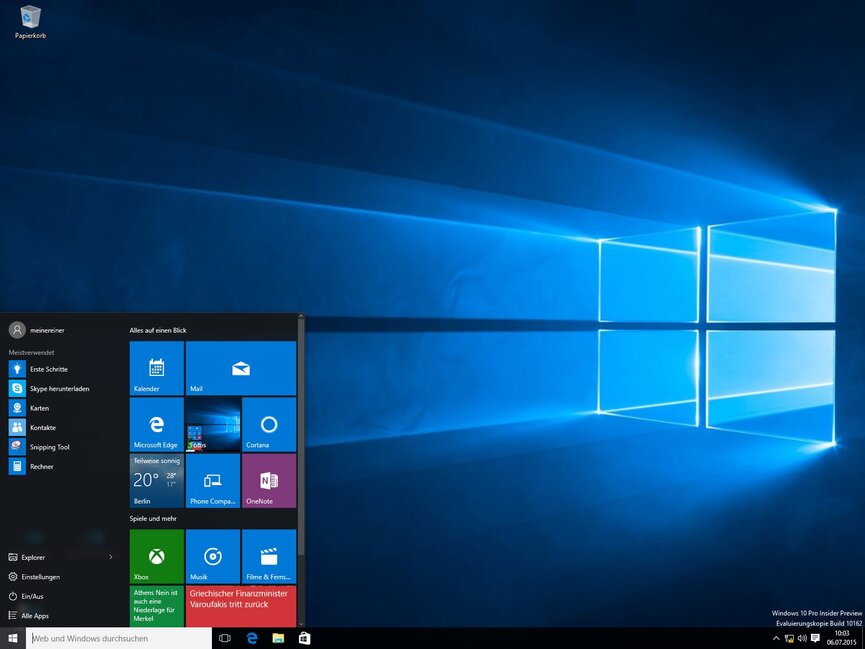
Windows 10 (standardmäßig mit Startmenue linksbündig)
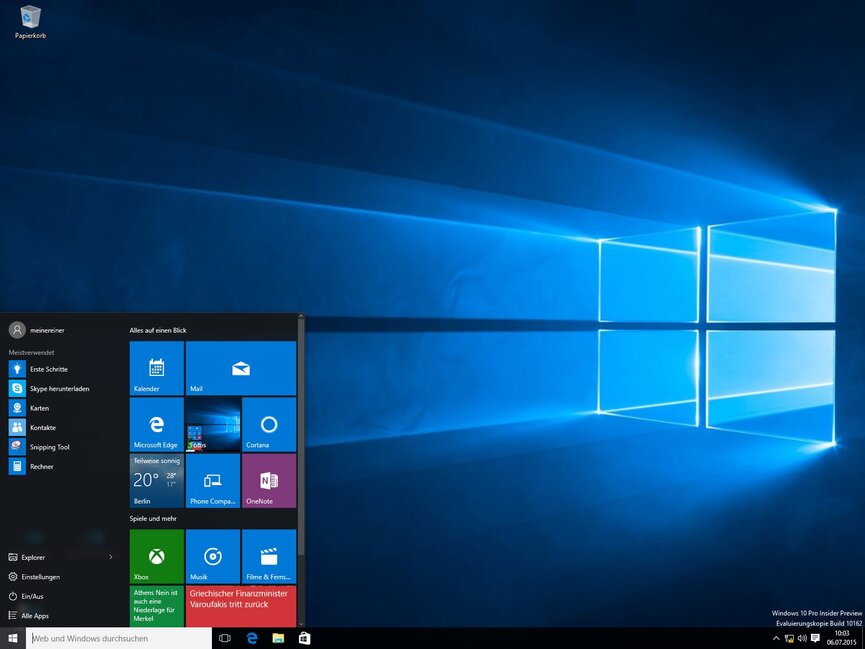
Windows 11 (standardmäßig mit zentriertem Startmenue)
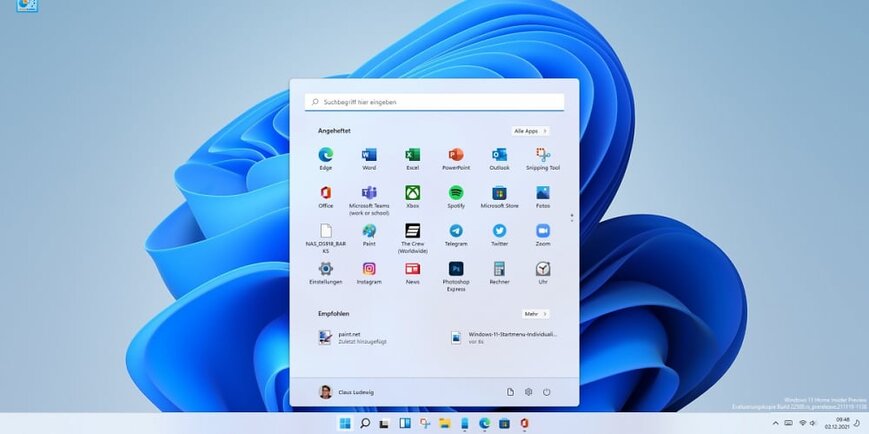
Die aktuelle Windows-Version können Sie auch ganz einfach einblenden lassen:
- Öffnen Sie das Fenster Ausführen, indem Sie die Tasten
 + „R“ (gleichzeitig) drücken
+ „R“ (gleichzeitig) drücken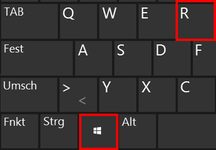
- Geben Sie „winver“ ein und klicken Sie auf OK.
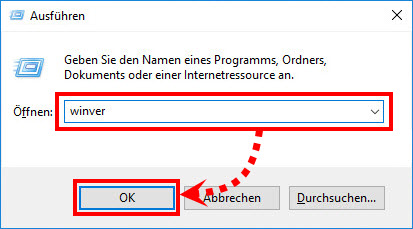
Ergibt diese Prüfung "Windows 11" - dann sind Sie sicher und brauchen nichts unternehmen!
Ergibt die Prüfung "Windows 10" - dann gehen Sie zu "Schritt 2"
Schritt 2 -
Feststellen, ob das Gerät Window-11-tauglich ist
- klicken Sie den nachfolgenden Link an, um sich das Health-Check-Tool herunterzuladen:
https://aka.ms/GetPCHealthCheckApp - die heruntergeladene Datei anklicken um das Programm zu installieren:
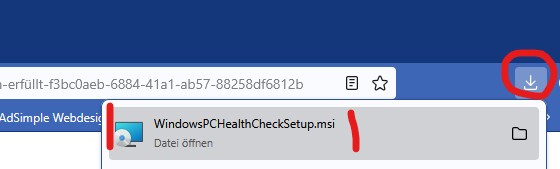
- ggf. erscheint folgende Anzeige, diese mit „OK“ bestätigen:
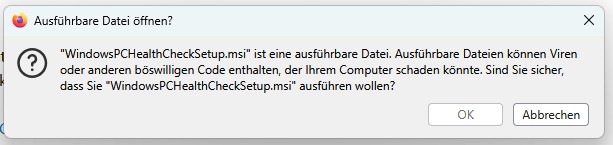
- Im nachfolgenden Fenster das Häkchen setzen und auf „Installieren“ klicken:
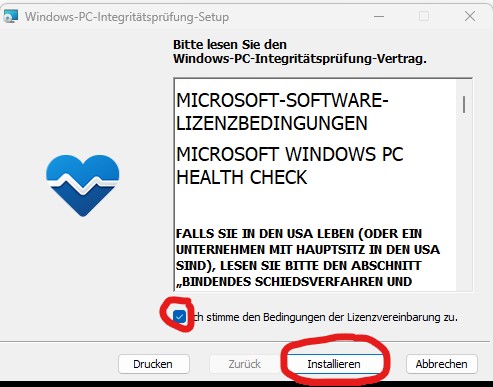
- Auf „Fertig stellen“ klicken:
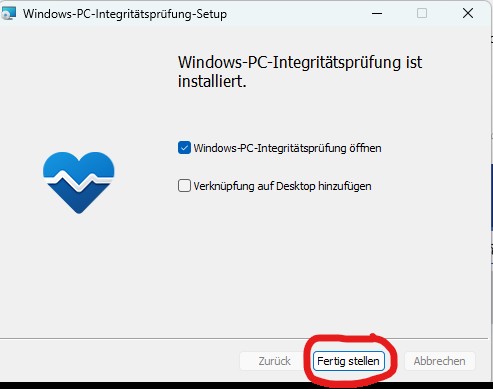
- Nun öffnet sich die Integritätsprüfung; klicken Sie dort auf „Jetzt überprüfen“:
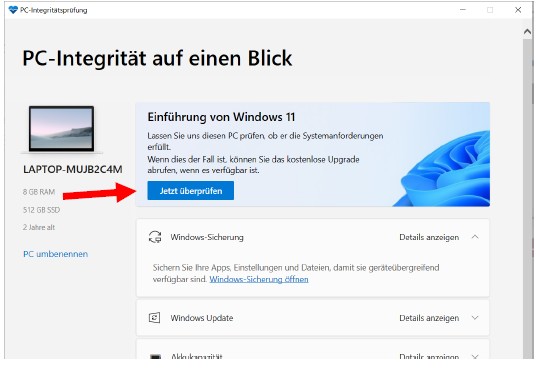
- Erfüllt Ihr Gerät die Bedingungen für Windows 11 erscheint ein entsprechender Hinweis;
andernfalls kann Windows 11 nicht auf diesem Gerät betrieben werden: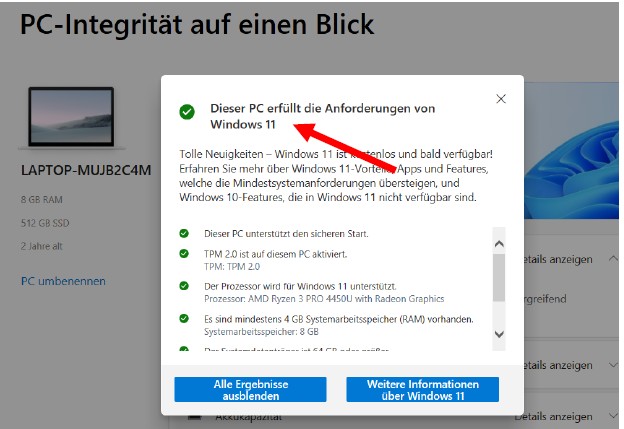
Ergibt diese Prüfung, dass Ihr Gerät die Anforderungen für Windows 11 erfüllt, fahren sie mit Schritt 3 fort!
Ergibt diese Prüfung, dass Ihr Gerät die Anforderungen für Windows 11 NICHT erfüllt, haben Sie u.a. die Wahl,
die Windows-10-Sicherheitsupdates um ein Jahr verlängern --> überspringen Sie hierzu Schritt 3 und fahren mit Schritt 4 fort
Schritt 3 -
Upgrade von Windows 10 auf Windows 11 durchführen
Upgrade von Windows 10 auf Windows 11 durchführen
vorausgesetzt der "HealthCheck" ergibt, dass Ihr Gerät Windows 11-tauglich ist,
führen Sie ein Upgrade auf Windows 11 durch!
Bitte beachten Sie vorher folgende wichtige Punkte:
führen Sie ein Upgrade auf Windows 11 durch!
Bitte beachten Sie vorher folgende wichtige Punkte:
- normalerweise läuft das Upgrade fehlerfrei, ich empfehle trotzdem, vorher eine Datensicherung aller Dokumente, Fotos, etc. auf externe Festplatte oder USB-Stick durchzuführen, um Datenverlust zu vermeiden
- allein der Download & die Installation von Windows 11 beanspruchen z.T. mehrere Stunden (z.B. abhängig von Internetgeschwindigkeit, Geräteausstattung etc.)
- sollten Sie Unterstützung dabei benötigen, beachten Sie bitte, dass es aufgrund vieler Anfragen zu Engpässen oder auch Absagen kommen kann;
die Datensicherung sollte aus Zeitgründen jedoch nach Möglichkeit vorher schon vorgenommen worden sein
Vorgehensweise:
- nach Eingabe von "update" in die Suchleiste in der Taskleiste (unterste Zeile auf dem Bildschirm) klicken Sie in der darüber erscheinenden Ergebnisliste auf den Eintrag "Nach Updates suchen"
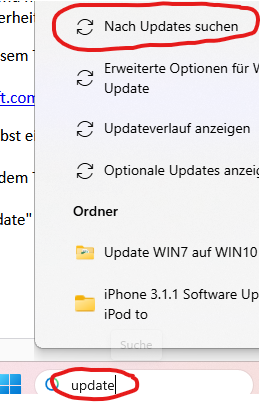
- so oder ähnlich sieht der dann angezeigte Bildschirm aus;
klicken Sie auf „Herunterladen und Installieren“: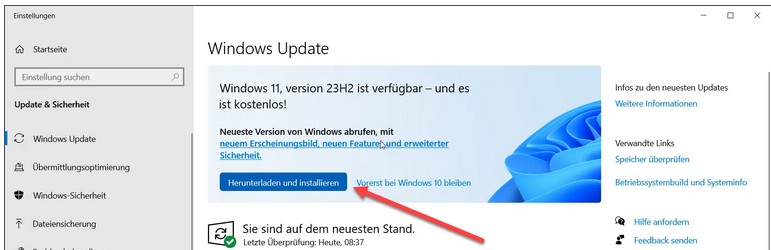
- wichtig ist bei der Installation, die bis zu mehreren Stunden dauern kann, dass folgender Auswahl (falls diese erscheint) ausgewählt wird:
(andernfalls gehen ohne vorige Datensicherung alle Ihr Dokumente, Fotos, Einstellungen verloren!)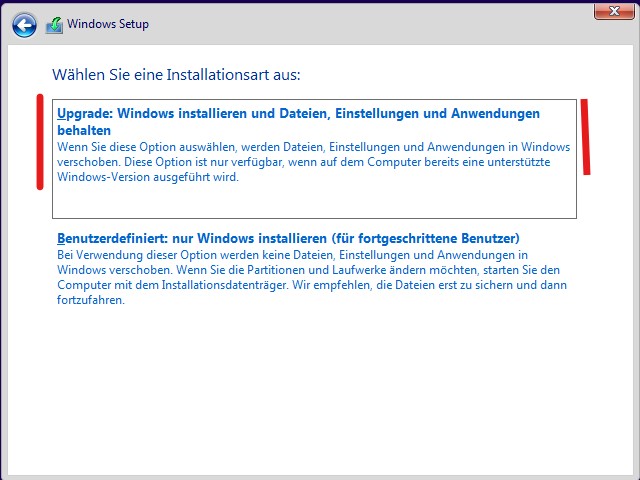
Schritt 4 -
Windows
10-Sicherheitsupdates für ein weiteres Jahr sichern
falls "HealthCeck" ergibt, dass Ihr Gerät NICHT Windows 11-tauglich ist:
falls "HealthCeck" ergibt, dass Ihr Gerät NICHT Windows 11-tauglich ist:
sollte die Prüfung mit dem Tool ergeben, dass Ihr Gerät nicht für Windows 11
geeignet ist, empfehle ich "Einmaliger
Kauf", die einjährige Verlängerung der Sicherheitsupdates für Windows
10
(es gibt zwar auch 2 kostenlose Möglichkeiten diese Verlängerung zu erwerben; auf diese gehe ich jedoch nicht ein, da ich diese nicht für jedermann sinnvoll / praktikabel halte: Möglichkeit "Sichern der PC-Einstellungen" aus Sicherheits- bzw. Datenschutzgründen; Möglichkeit "Einlösen von Microsoft-Rewards-Punkten" kommt nur für wenige in Frage)
Vorgehensweise:
(es gibt zwar auch 2 kostenlose Möglichkeiten diese Verlängerung zu erwerben; auf diese gehe ich jedoch nicht ein, da ich diese nicht für jedermann sinnvoll / praktikabel halte: Möglichkeit "Sichern der PC-Einstellungen" aus Sicherheits- bzw. Datenschutzgründen; Möglichkeit "Einlösen von Microsoft-Rewards-Punkten" kommt nur für wenige in Frage)
Vorgehensweise:
- nach Eingabe von "update" in die
Suchleiste in der Taskleiste (unterste Zeile des Bildschirms) klicken Sie in der darüber erscheinenden
Ergebnisliste auf den Eintrag "Nach Updates suchen":
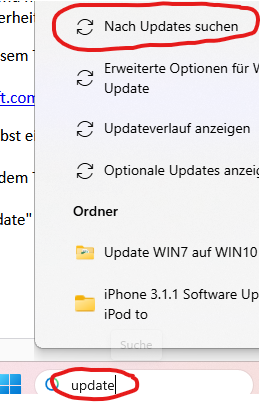
- wiederholen Sie diesen Vorgang regelmäßig (ggf.
täglich), bis irgendwann die
Registrierungsmöglichkeit angezeigt wird, sich für die erweiterte Sicherheit zu registrieren und klicken dann auf "Jetzt registrieren":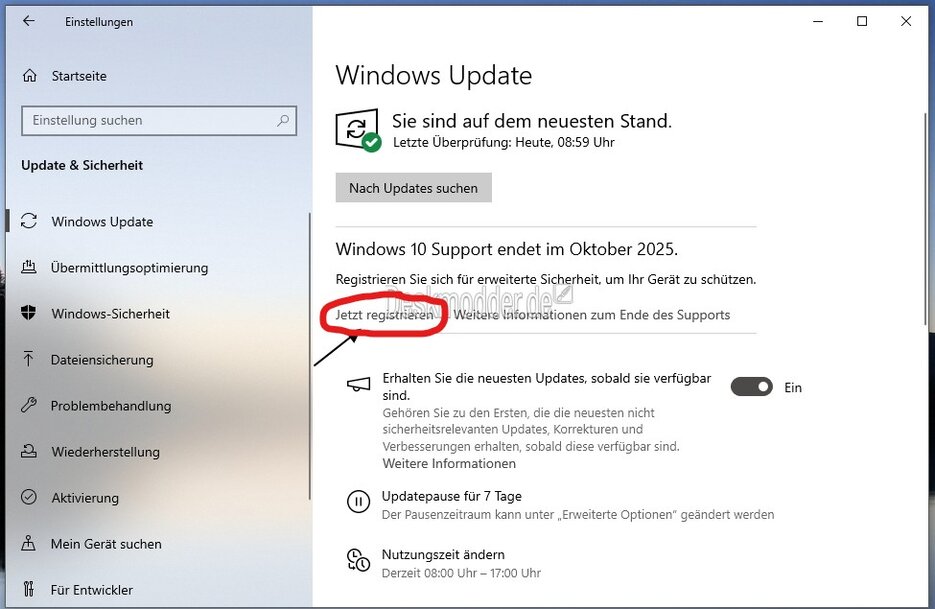
- klicken Sie im nächsten Fenster auf
"weiter":
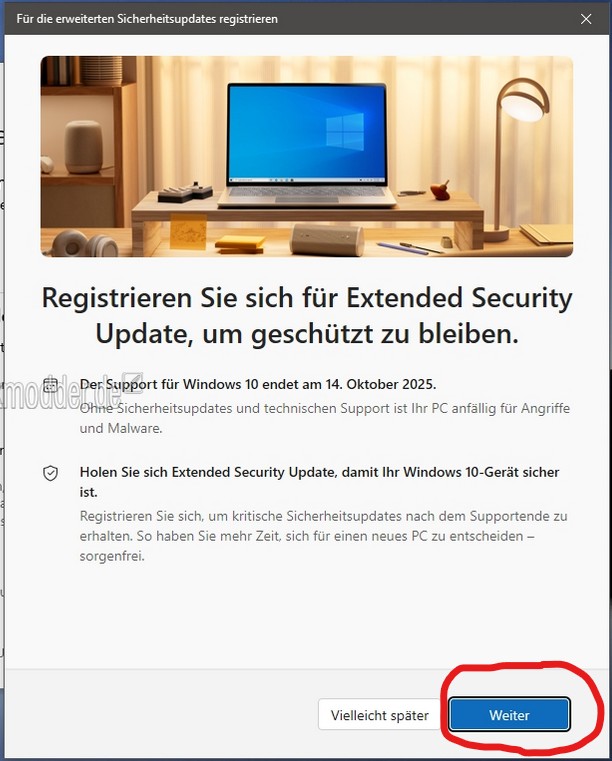
- wählen Sie im darauf folgenden Fenster den
Eintrag "Einmaliger Kauf" und klicken Sie dann auf
"Weiter":
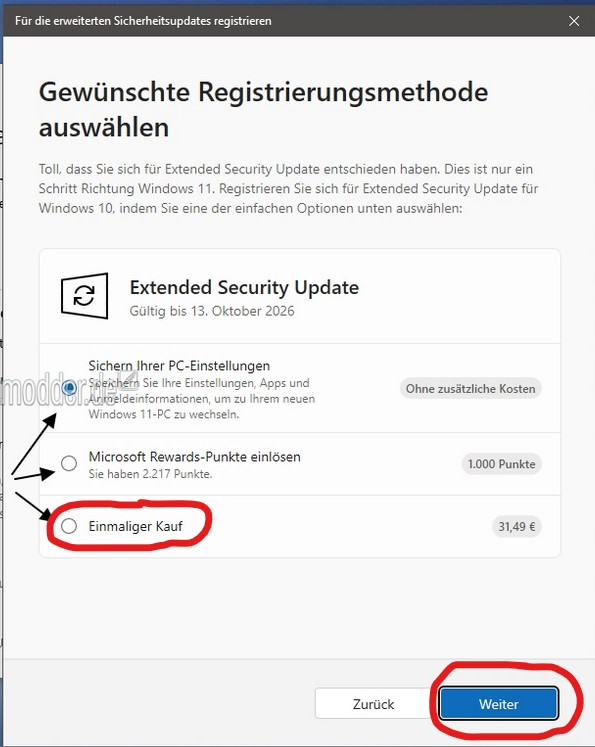
- folgen Sie anschließend den Bildschirmmeldungen, um
die Zahlung (31,49 €) vorzunehmen; leider existieren darüber noch keine Fotos
und Informationen im Internet, welche Zahlungsmethoden angeboten werden bzw.
wie der Zahlungsvorgang abgeschlossen wird

